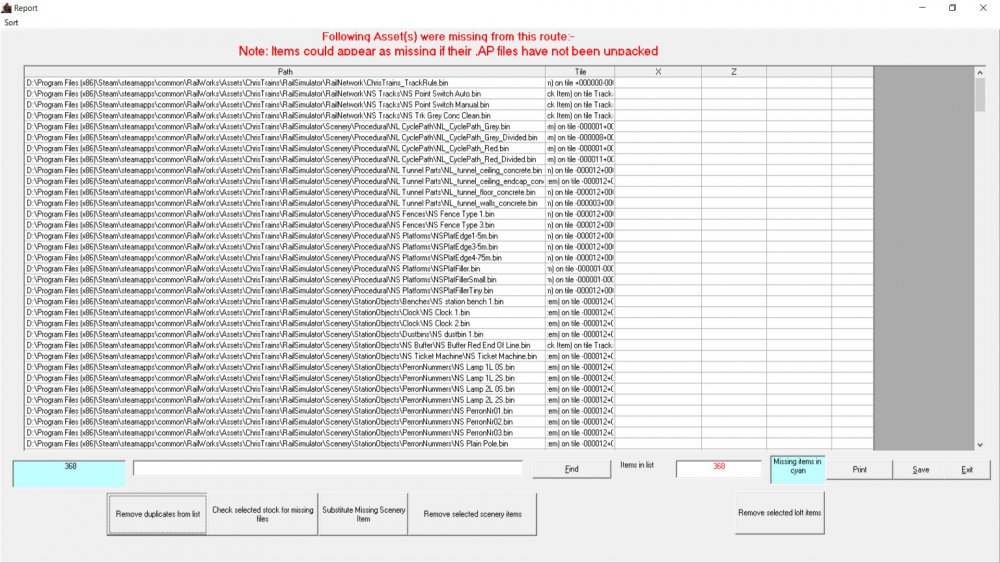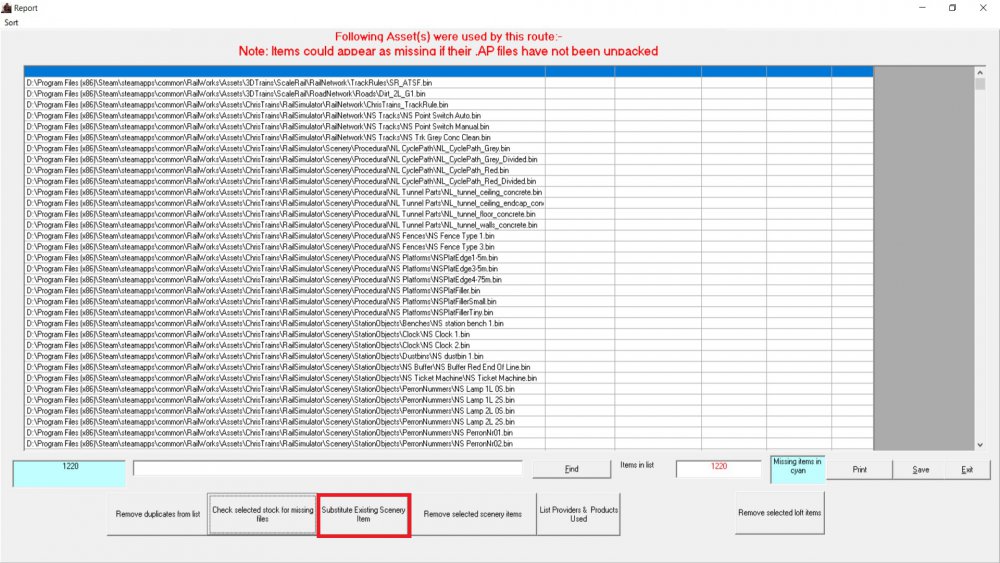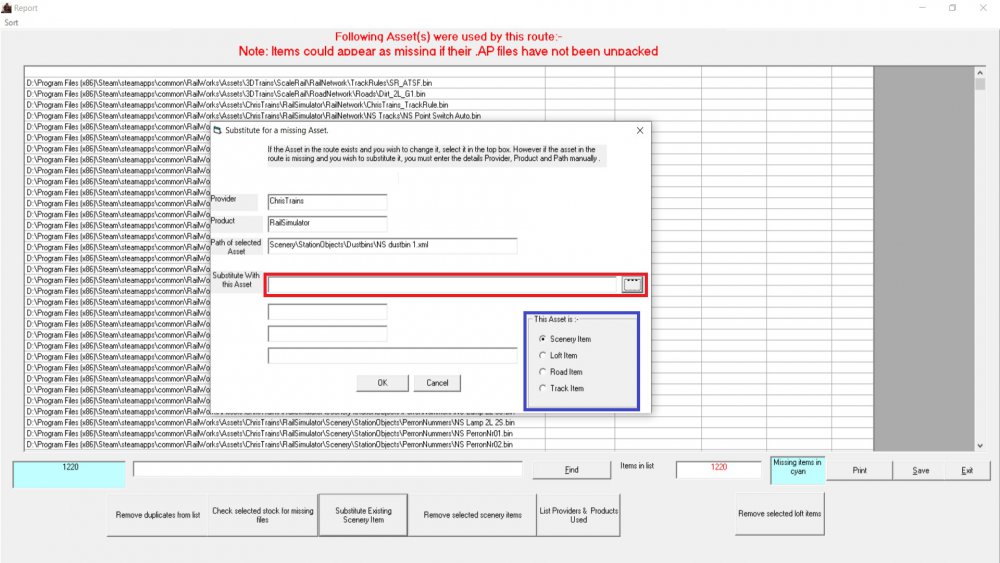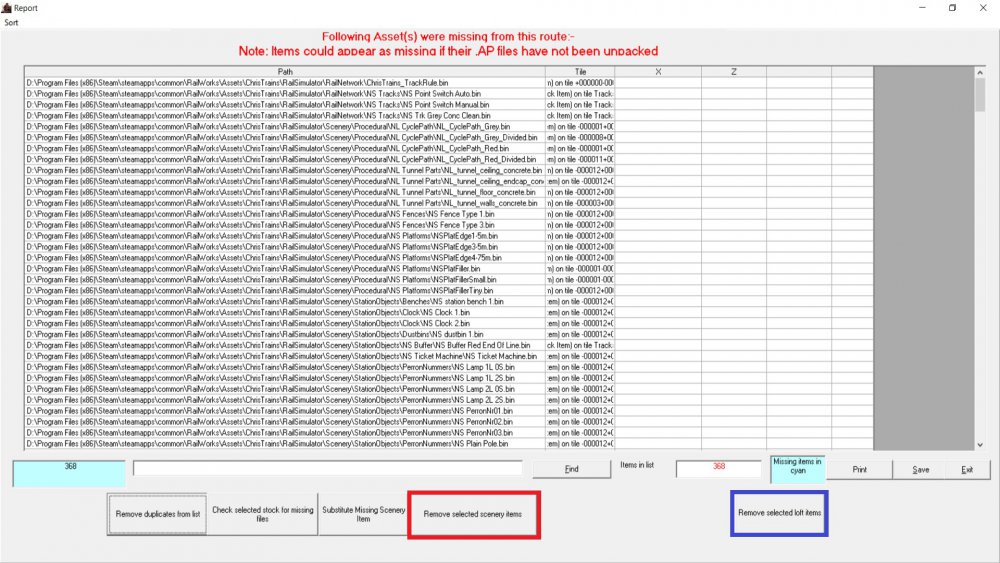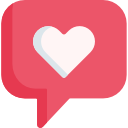Deze tutorial legt uit hoe je assets kan vervangen met TS-tools, maar zonder gebruik van de Find en Find in Multiple Files functies, en hoe je assets verwijdert met TS-tools. In beide gevallen is het van belang dat je weet hoe je een route controleert op missende assets.
Het verwisselen van Assets:
Zorg dat de asset die wilt verwisselen en de asset die ervoor in de plaats moet komen allebei aanwezig zijn in de route:
Als je dubbel klikt op de asset zie je dit verschijnen
Kopiëer wat er in het rood omlijnde veld staat, en plak dat bijvoorbeeld in kladblok
Doe dit voor beide Assets
Als dat gedaan is, sluit Train Simulator, open TS-Tools en voer de handelingen uit om de route op missende assets te controleren.
We zijn nu in het scherm dat de missende Assets aangeeft. Klik dit weg en klik daarna op ja
Het scherm wat nu verschijnt geeft de assets aan die in de route voor komen, ongeacht hoevaak en of ze missen of niet.
Zoek met behulp van wat je hebt genoteerd de asset die je wil vervangen op, selecteer deze en druk dan op de rood omlijnde knop
Geef in het rood omlijnde veld de locatie van het nieuwe item op, of navigeer naar de juiste plek door op de 3 puntjes te drukken. Hierbij de bin met dezelfde naam kiezen als die van de genoteerde xml
Tot slot moet je nog het type item opgeven, hulpmiddel om te bepalen wat voor een item het is:
- Track Item: Sporen, Soms Trackrules en aan het spoor gelinkte objecten(zoals seinen)
- Road Item: Wegen
- Loft Item: alles wat onder Linear Objecttools te vinden is, en geen spoor of weg is(soms Trackrules, dijken)
- Scenery item: Alles wat onder Object tools te vinden is, en niet aan een spoor gelinkt hoeft te worden
Let op: Track Items kunnen niet op deze manier vervangen worden, dit zal via Tracks.bin moeten gebeuren
Zorg ook dat er een asset van hetzelfde type voor in de plaats komt.
Druk daarna op OK, en wacht tot de groene balk onderin verdwenen is. De asset is dan vervangen.
Het verwijderen van Assets:
Voer de handelingen uit om een route te controleren op missende assets te controleren.
We zijn nu in het scherm dat de missende Assets aangeeft. Klik als eerste op remove duplicates from list.
Selecteer daarna de assets die je wilt verwijderen en klik op de rood omlijnde knop, als de groene balk verdwenen is, selecteer de assets dan opnieuw en druk op de blauw omlijnde knop. Als dat klaar is zijn de assets verwijderd en zullen ze de volgende keer niet verschijnen in de lijst.
Vragen/sugesties? Laat ze gerust hieronder achter
Succes met het gebruik van TS-Tools